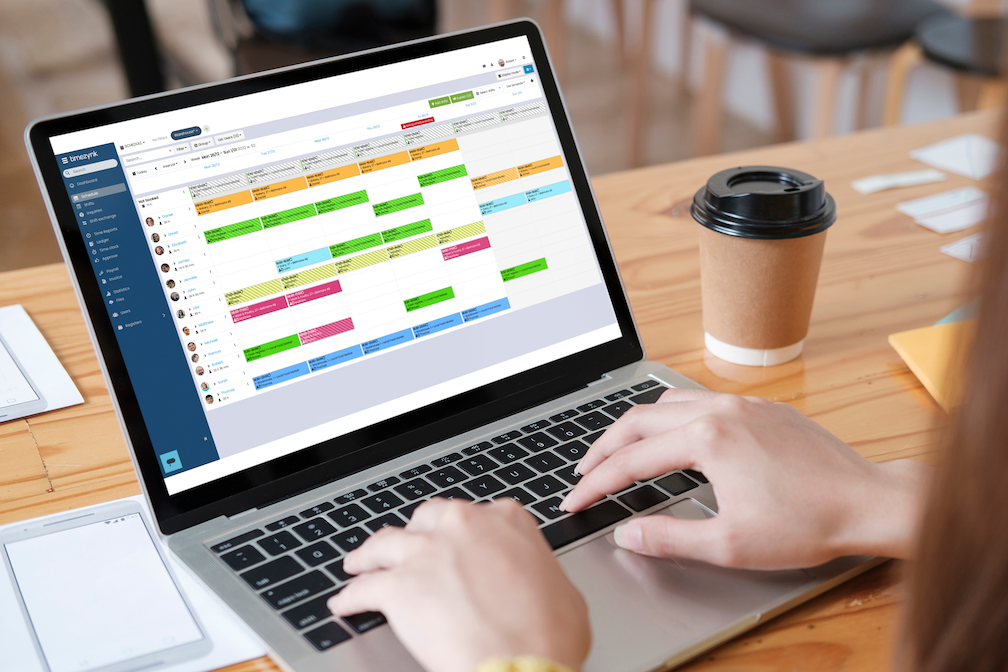
Som standard listas användare på vänstra sidan i schemat. Du kan anpassa schemat genom att lista någonting annat än användare. Om du, till exempel, väljer "Uppgift" ser du schemalagda arbetsuppgifter istället för din personal.

Du har en möjlighet att gruppera schemat efter alla fälten på dina pass och register, vilket gör att du kan sätta upp vyer där du kan snabbt se vem som jobbar på vilket projekt eller vem som utför vilken arbetsuppgift.
Du kan anpassa utseendet av schemat genom att klicka på ”Filtrera” och välja bland följande:
Tryck på "Filtrera" >> "Lägg till taggfilter". Välj en tagg från listan. Filtret dyker upp på en gul rad nedanför knappen "Filtrera"
Klicka på filtret om du vill lägga en till tagg i det. Du kan välja att visa endast de som har alla av dina valda taggar eller dessa anställda som har åtminstone en av dem.
Tryck på "Filtrera" >> "Lägg till registerfilter" >> "Användare". Filtret dyker upp på en gul rad nedanför knappen "Filtrera". Klicka på filtret och välj antingen att inkludera eller exkludera de namn du väljer i användarlistan. För att lättare hitta de namn du söker på ange de första bokstäverna i fältet "Användare".
Du kan spara dina inställningar i separata flikar genom att trycka på plus ikonen längst upp till vänster fylla i namnet på din nya flik och trycka på "Spara".
Dina sparade flikar finns tillgängliga längst upp till vänster i schemat.